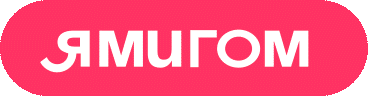← Городской Wi-Fi. Настройка сети на разных устройствах
Городской Wi-Fi. Инструкция подключения Wi-Fi Sevstar для MS Windows XP
Как активировать услугу городского Wi-Fi от Севстар Вы можете узнать тут.
Эта инструкция поможет Вам настроить Wi-Fi от Севстар на ноутбуке под управлением операционной системой «MS Windows XP».
Для подключения, сделайте следующее: 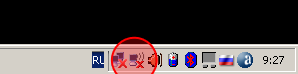
- Найдите в правом нижнем углу рабочего стола значок подключения к беспроводным сетям, нажмите на него левой кнопкой мыши;
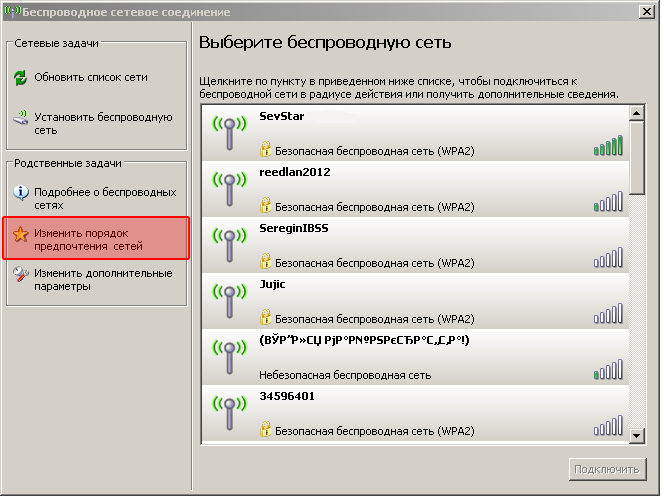
- В появившемся окне «Беспроводное сетевое соединение» найдите и откройте меню «Изменить порядок предпочтения сетей»;

- В окне «Беспроводное сетевое соединение – Свойства» нажмите на кнопку «Добавить»;

- В окне «Свойства беспроводной сети» необходимо: внести изменения (1):
- Заполнить поле «Сетевое имя (SSID)» указав в нем название сети «SevStar»
- В ниспадающем меню «Проверка подлинности» выбрать пункт «WPA2».
- В ниспадающем меню «Шифрование данных» выбрать пункт «AES».
Примечание! Обратите внимание, что поле «Сетевое имя (SSID)» чувствительно к регистру! В названии сети важно соблюдать написание строчных и заглавных букв.
- Далее необходимо в окне «Свойства беспроводной сети» открыть кладку «Проверка подлинности» (2);
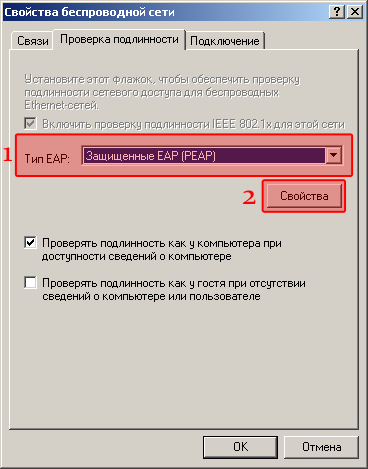
- Во вкладке «Проверка подлинности» в ниспадающем меню «Тип EAP» выберете пункт «Защищенные EAP (PEAP)» (1), затем нажмите на кнопку «Свойства» (2);
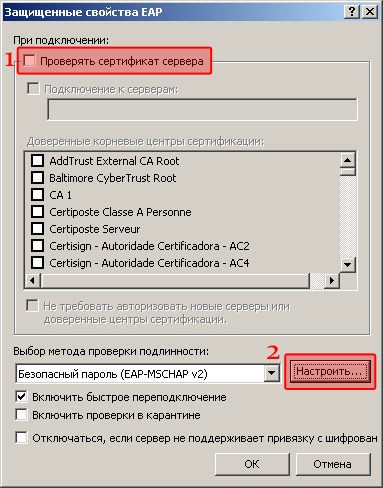
- В окне «Защищенные свойства EAP» необходимо убрать галочку с пункта «Проверять сертификат сервера» (1), удостовериться, что в пункте «Выбор метода проверки подлинности» выставлен «Безопасный пароль (EAP-MSCHAP v2)», затем нажать на кнопку «Настроить…»;
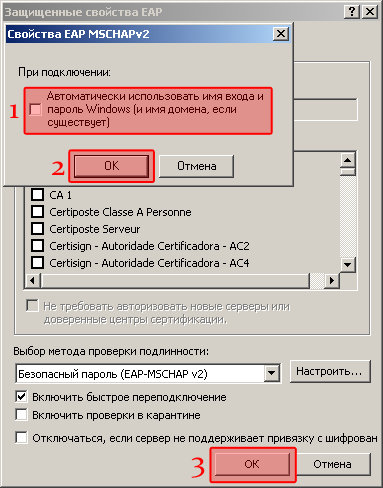
- В открывшемся окне «Свойства EAP MSCHAPv2» убрать галочку с пункта «Автоматически использовать имя входа и пароль Windows (и имя домена, если существует)». (1), нажать на кнопку «ОК» в окне «Свойства EAP MSCHAPv2» и «Защищенные свойства EAP» (2 и 3);
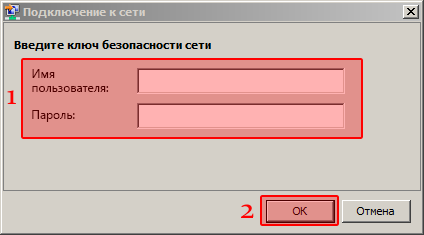
- Система автоматически попытается подключиться к «SevStar» и попросит ввести Имя пользователя и пароль для подключения к сети Wi-Fi. Укажите свой логин и пароль (1), и нажмите кнопку «ОК»;
- В дальнейшем, для того чтобы воспользоваться услугой, Вам не нужно будет заново повторять процедуру настройки подключения, Ваш компьютер самостоятельно определит и подключится к сети «SevStar»;
По всем вопросам обращайтесь в наш Call-центр: +7 (978) 899-00-00